
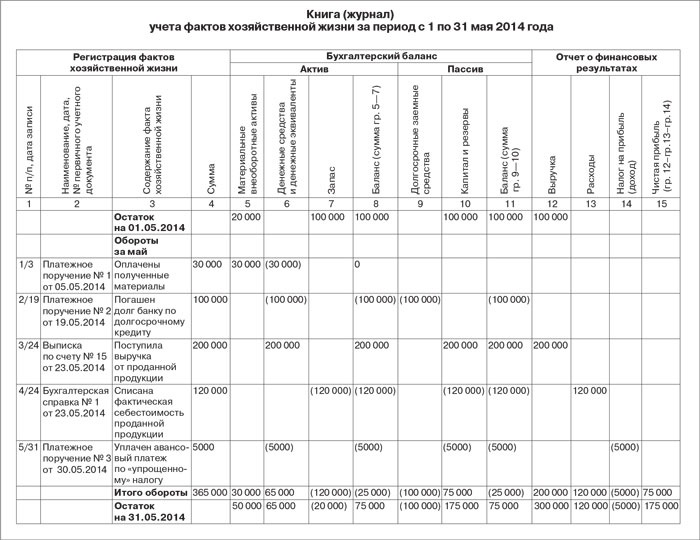







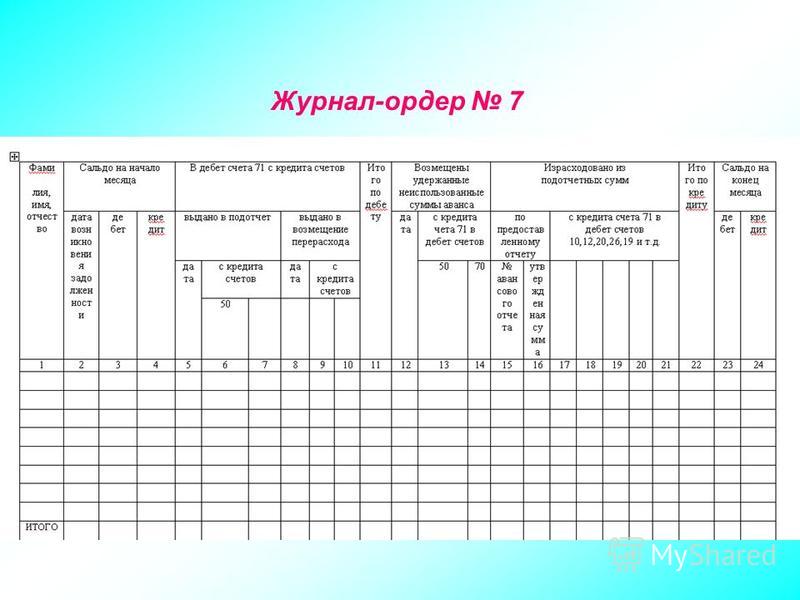

Категория: Бланки/Образцы
Воскресенье, 28 сентября 2008 г. / Просмотров: 36353
Увидеть сформированные в 1С:Бухгалтерия 7.7 документы можно с помощью журналов. Наиболее часто используемые журналы:общий, журнал проводок, журнал операций. Чтобы открыть тот или иной журнал следует активизировать пункт строки меню Журналы, затем выбрать нужный журнал.
В Общем журнале отображены все документы любых видов, существующих в системе (в пределах назначенных пользователю прав доступа). Его внешний вид задается системой и не может быть изменен.
Журнал проводок содержит все проводки за установленный интервал видимости (интервал можно уст-ть либо в этом окне. либо через меню Сервис-Параметры… ) Если в этом журнале включить селекторную кнопку “Разделять по номерам журналов” (внизу слева в окне), то все проводки разнесутся по своим закладкам, корешкам – 00, БК, ОС, МТ, ЗП, ФР…
Журнал операций - заполняется автоматически по мере формирования документов в программе. Если в общей настройке конфигурации программистом был задан признак «все документы помещать в журнал операций», то в этот журнал попадут абсолютно все формируемые нами документы.
Журнал операций специально предназначен для работы с операциями, в том числе и для создания новых операций. Клавиша Ввести операцию вручную равнозначна по своему действию с первой кнопкой панели инструментов окна журнала. При ее нажатии на экране появляется пустой бланк новой операции, в который мы можем ввести проводки вручную (1-ой кнопкой панели бланка операции). Сохраняем операцию клавишей ОК?в журнале появится запись о новом документе, называемом Операция.
Существует возможность разделения журнала операций на 2 подокна: для списка документов и для списка проводок, сформированных на основании выбранного документа. Для этого в меню Действия необходимо выбрать пункт Показать проводки. Данная возможность отображения информации есть только у журнала Операций.
Работа с документами в журналах.
1.Чтобы открыть документ для просмотра и редактирования
Выберите в журнале документ, который необходимо просмотреть, нажмите клавишу Enter или дважды щёлкните мышью на строке данного документа.
По окончании просмотра и редактирования нажмите кнопку "Ок" для сохранения сделанных изменений или кнопку "Отмена" для отказа от сохранения.
2.Чтобы ввести новый документ…
Находясь в журнале, используйте первую кнопку панели инструментов или клавишу Insert.
3.Чтобы скопировать документ…
Выберите в журнале документ, который необходимо скопировать и используйте кнопку «копировать» на панели инструментов окна журнала.
4.Чтобы удалить документы …
Вначале их помечают на удаление (либо кнопкой на панели инструментов, либо клавишей Delete, снять пометку на удаление – так же), затем закрывают все окна и выбирают м.Операции- к.Удаление помеченных объектов. Появляется окно со списком помеченных на удаление объетов, здесь можно при желании снять пометку, затем по кнопке Контроль, если этот объект где-то используется, то не удалится, об этом и появится сообщение. Затем следует щелкнуть по кнопке Удалить.
Установка рабочей даты и ее использование
Во всех формируемых документах «по умолчанию» предлагается рабочая дата. После запуска программы, рабочая дата соответсвует системной. Если хотим, чтобы при формировании документов предлагалась не
системная, а какая-то другая, закладываем эту дату в меню Сервис --п.
Параметры--к. «Общие» -- для установки рабочей даты.
«Журналы» - для установки интервала видимости просмотра журналов.
«Бух. Итоги» - для установки отчётного периода для расчётов.
Установка постоянного интервала видимости журналов. Изменение интервала видимости в режиме просмотра журнала.
м. Сервис --к. Параметры, в диалоговом окне можно открыть корешок: «Журналы» - для установки постоянного интервала видимости просмотра журналов. Интервал видимости определяет, документы за какой период времени будет видны при просмотре журнала. Текущий интервал видимости выводится в заголовке окна журнала в скобках после названия журнала.При просмотре журналов сверху в окне присутствует панель инструментов. Кнопка на панели инструментов в виде двунаправленной стрелочки позволяет изменить интервал видимости документов по дате или можно нажать корешок строки меню Действия--п.Интервал.






















Делопроизводство лежит в основе структуры всей организации. Вся жизнедеятельность, ведущаяся в том или ином хозяйствующем субъекте, подлежит обязательному документальному оформлению. В данном разделе нашего магазина представлены следующие документы делопроизводства журналы и бланки для работы кадрового отдела и документы бухгалтерского учета.
Для удобства поиска необходимого журнала или бланка весь раздел поделен на три части: бухгалтерские журналы, кадровые журналы и общий подраздел бланков. В бухгалтерских документах также широко представлены журналы для кассовых операций. Также, на любой странице сайта можно воспользоваться поисковой строкой для быстрого поиска по названию.
Среди представленной у нас кадровой документации вы найдете как обязательные журналы, так и рекомендуемые кадровые документы. Как среди кадровых, так и среди бухгалтерских журналов и бланков содержится большой процент унифицированной документации. Такие формы документов не подлежат произвольному изменению и печатаются в строгом соответствии регламенту.
Не регламентируемая документация допускает возможность изменения представленного образца по желанию покупателя. В журнал могут включаться дополнительные графы или строки, специфичные для конкретного предприятия, компании, организации.
Конфигурация журналов, представляемых на странице товара не является стационарной. При необходимости наши покупатели могут модифицировать изделие под нужды своей компании. Вы можете выбрать нужное число страниц и изменить установленный по умолчанию тип обложки.
Типография Сити Бланк выполняет заказы на печать как единичных экземпляров, так партий любого размера. При оформлении заказа обратите внимание на формат продажи конкретного товара. Некоторые бланки изготавливаются только партиями определенной величины.
Типография «Сити Бланк» предлагает журналы и бланки по охране труда, технике безопасности, безопасности труда и др.
Любые формы медицинских карт, журналы авторского надзора и др.
Типография «Сити Бланк» гарантирует своим клиентам оперативное и качественное выполнение заказов.
Индивидуальный подход к каждому клиенту. Ни одно пожелание не останется не замеченным.
На протяжении 3-х дней (либо другой срок, который установила организация) бухгалтерия получает отчет по средствам совместно с оправдательными документами. но, стоит отметить, что если на прилагаемых к ордеру документах стоит подпись управляющего, то на рко она уже не требуется. В строке получил прописью указывается сумма валютных средств, приобретенных из кассы, под ней проставляется дата получения и подпись этого лица. журнальчик-ордер 10 можно в форматах doc docx pdf txt. В качестве синтетического учета следуют записи движения средств, приобретенных в качестве аванса, в корреспонденции со счетами по дебету. Ордер заполняется в единственном экземпляре сотрудником бухгалтерии либо другим уполномоченным на то лицом.
Журнал-ордер 7 образец заполнения и бланкДля более подробного раскрытия инфы по аналитическому учету может применяться карточка и счета. журнальчик-ордер 7 организация проаудит инн000 отчетный период - года. Скачать бланк (форму) безвозмездно форма ж-7. Тип документа бухгалтерская отчётность, бухгалтерский учет. По плану счетов, который дает примерную корреспонденцию по данному счету, можно проверить корректность применяемых кодов в первичных документах. Документ обязателен для внесения в него всех данных по выданным авансовым суммам на предстоящие расходы сотрудникам организаций. Скачать журнальчик-ордер 7 по кредиту счета 71 в формате word. Записи операций ведутся раз в день либо по мере формирования первичных бухгалтерских документов, вспомогательных ведомостей.
Данная статья посвящена теме ведения учета данных по денежным обязательствам в программе «1С:Бухгалтерии государственного учреждения 8». В этой теме мы рассмотрим особенности ведения такого учета, включая случаи перерегистрации и изменения объема обязательств, а также расскажем о том, как сформировать регистры учета в данной программе.
Учет принятых денежных обязательствВ программе «1С: Бухгалтерия госучреждения 8» учет по денежным обязательствам ведется на нескольких счетах:
В соответствии с Инструкцией по использованию ЕПСБУ по данным счетам ведение аналитического учета осуществляется:
Отражения операций по счетам осуществляется в журнале №9. То есть в проводках по счету будет установлен номер журнала 9, а операции будут отражаться в Журнале по санкционированию № 9.
Регистрация денежных обязательствВ программном решении «1С: Бухгалтерия госучреждения 8» суммы денежных обязательств, принятых учреждением на текущий год, отражаются в документе «Принятое денежное обязательство». Его можно ввести самостоятельно или на основе документов, например, таких как «Покупка материалов», «Покупка ОС, НМА», «Отражение зарплаты в учете, «Таможенная декларация по импорту» и др.
Если ввод осуществляется на основании документов, то большая часть реквизитов будет проставлена автоматически (из документа -основания). В том числе будет автоматически заполнен реквизит «Основание», в котором указывается документ, на основании которого проставлялись данные.
Последний шаг - указываем «Лицевой счет» и «Раздел лицевого счета», где будет отражаться кассовое выбытие по исполнению денежных обязательств
Если в программе зарегистрированы факты поступления услуг, работ или товаров, то ввести документ «Принятое денежное обязательство» можно на основании документов этих поступлений.
Бухгалтерские записи по принятым денежным обязательствам можно формировать также при проведении перечисленных выше документов, которые используются для регистрации поступлений работ, услуг, товаров.
Чтобы установить нужный способ регистрации денежных обязательств (автоматическое формирование, в том числе проводки или документы «Принятое денежное обязательство»), нужно зайти в «Настройки параметров учета». Они находятся в меню на закладке «Ввод денежных обязательств» в меню «Бухгалтерский учет» - «Настройка параметров учета», интерфейс «Полный».
Обращаем Ваше внимание, что если по соответствующему обязательству, то есть по определенному элементу справочника «Договоры и иные основания возникновения обязательств», уже выполнена регистрация денежного обязательства на сумму аванса, то в сформированном автоматически документе «Принятое денежное обязательство» нужно уменьшить сумму до суммы денежного обязательства, зарегистрированного по авансу.
Регистрирование ДО (ден. обязательства) на сумму аванса в соответствии с условиями договора, в том числе в других случаях, ввод документа «Принятое денежное обязательство» выполняется самостоятельно.
Новый документ «Принятое денежное обязательство» вводится с указанием «Даты документа», которая устанавливается по рабочей дате программы, которую при необходимости можно изменить. Номер присваивается документу автоматически при его записи.
В реквизите «Учреждение» нужно вписать наименование организации, принявшей обязательство.
Если ведение учета выполняет по видам «Источников финансового обеспечения» (балансов), для проводок нужно установить вид «Источник финансового обеспечения» (ИФО).
В документе оформляется одна операция - это «Принятие денежного обязательства текущего года». При этом указываются те корреспондирующие счета, которые будут отражаться в формируемых при проведении документа проводках: Счет дебета 502.11 и Счет кредита 502.12.
Реквизиты первичного документа – сумма обязательства по видам расходов и основания для принятия обязательства - также нужно указать в документе
Отслеживать цепочку выполнения сметы, или, другими словами, плана ФХД, от доведенных плановых, сметных назначений до кассовой выплаты можно благодаря тому, что в программе «1С:Бухгалтерия госучреждения 8» по счетам 502.12 и 502.11 ведется аналитический учет по лицевым счетам (по видам Разделов лицевых счетов типа Справочник). Поэтому нужно указывать в документе по принятому платежному у обязательству также «Лицевой счет» и «Раздел лицевого счет», на которых будет отражаться кассовое выбытие по исполнению ДО.
В таблице следует указать следующие данные:
Если в организации аналитика ведется также по мероприятиям, целям, дополнительной классификации, то в реквизиты также нужно включить «Код мероприятия», «Код цели», «Дополнительная классификация». Настроить видимость необходимых реквизитов можно в «Настройках списка» из контекстного меню.
В реквизите «Сумма на текущий год» прописывается сумма, соответствующая указанному виду расходов принятого ДО на текущий финансовый год.
Информационная строка «Итого» используется для подсчета итогового значения таблицы. Его рекомендуется сравнить с суммой документа-основания или аванса для принятия денежного обязательства. Если документ заполнен правильно, его нужно записать (жмем на кнопку «Записать») и затем провести (для этого используем кнопки «Привести» или «ОК»).
После проведения документа будут сформированы бухгалтерские записи по принятию ДО в уменьшение взятого обязательства текущего года: по дебету 0.502.11.000 и кредиту 0.502.12.000
В программе можно сформировать из документа бухгалтерскую справку (ф. 0504833). воспользовавшись кнопкой «Бухгалтерская справка». Также документ «Принятое денежное обязательство» по авансовым платежам можно ввести на основании договора (элемент справочника «Договоры и иные основания возникновения обязательств»), в котором зарегистрирован документ «План-график финансирования обязательства с суммой аванса».
Изменение объема денежных обязательствВ соответствии с пунктом 311 Инструкции по применению ЕПСБУ, суммы, отражающие изменения объема денежных обязательств организации, которые были приняты в текущем финансовом году, должны отражаться в аналитическом учете по дебету счета 050201000 «Принятые обязательства» и кредиту счета 050202000 «Принятые денежные обязательства». Сумма уменьшения принятых обязательств при этом отражается методом «красное сторно».
Чтобы отразить в программе изменения по объему денежных обязательств, вводится новый документ «Принятое денежное обязательство». Более быстро его можно создать копированием (просто копируем документ «Принятое денежное обязательство», сумму которого нам нужно изменить»)
Чтобы увеличить сумму принятого ДО в новом созданном документе, нужно указать сумму увеличения. Соответственно для уменьшения суммы обязательства вводим сумму уменьшения со знаком минус.
Перерегистрация денежного обязательстваВ соответствии с пунктом 310 Инструкции по применению ЕПСБУ, операции по санкционированию обязательств бюджетного или автономного учреждения (в дальнейшем в статье именуются как «обязательства учреждения»), а также обязательств участника бюджетного процесса, которые были приняты в текущем финансовом году, должны формироваться с учетом неисполненных и принятых организацией денежных обязательств.
Если принятое денежное обязательство было не исполнено в текущем году, выполняется перерегистрация неисполненной части обязательства, а затем в новом году выполняется перерегистрация денежного обязательство в объеме, которое запланировано к исполнению.
Для это в программе можно просто скопировать соответствующее «Принятое денежное обязательство» и скорректировать при необходимости его сумму.
Формирование регистров учета принятых денежных обязательств Журнал по санкционированиюВ соответствии с пунктом 314 Инструкции по применению ЕПСБУ, для учета операций с принятыми денежными обязательствами, используется Журнал по операциям санкционирования, заполняемый на основании первичных (учетных) документов, которые установлены финансовым органом соответствующего бюджета (учреждением). При этом должна отражаться корреспонденция по соответствующим счетам санкционирования расходов бюджета, предусмотренным для данного вида учреждений Инструкцией по использованию Плана счетов.
Отражение операций по счету 502.12 в программе «1С: Бухгалтерия госучреждения 8» осуществляется в «Журнале операций», который в свою очередь позволяет формировать «Журнал по санкционированию по форме 0504071».
Порядок заполнения Формы 0504071 установлен приказом Минфина России от 15.12.2010 № 173н. В соответствии с Методическими указаниями по формированию «Журналов операций» (пунктом 3 Приложения 5 к приказу Минфина России от 15.12.2010 № 173н) данная форма создается на основании единой формы документа, куда записываются номер и наименование создаваемого документа.
Чтобы сформировать «Журнал по санкционированию» нужно в настройках выбрать параметр отчета «Журнал операций» и указать номер журнала - 9.
Отметим, что в «Методических указаниях» для формирования «Журналов операций» не содержится конкретных указаний для формирования «Журнала по санкционированию».
В связи с тем, что по счету 502.12 введение учета осуществляется по разделам лицевых счетов, отчет можно также получать отдельно по каждому лицевому счету, если в качестве разделителя операций установить субконто «Разделы лицевых счетов».
Вывод раздела лицевого счета можно настроить также для журнала № 9, если в качестве показателя субконто также установить «Разделы лицевых счетов».
«Журнал операций № 9 по санкционированию» может быть сформирован отдельно по счету 502.12. Чтобы это сделать, счет нужно включить в отбор
Настроенный вариант отчета можно сохранить, используя кнопку «Сохранить настройки отчета» для удобства в дальнейшей работе. В последующем, сохраненную настройку моно применить, используя кнопку «Загрузить настройки отчета».
Журнал учета принятых обязательствАналитический учет по принятым учреждением денежным обязательствам выполняется в «Журнале учета принятых обязательств» по видам расходов (выплатам), предусмотренным планом финансово-хозяйственной деятельности учреждения, в соответствии с пунктом 320 Инструкции по применению ЕПСБУ.
Форма журнала 0504064 и привила ее заполнения регламентированы приказом Минфина России от 15.12.2010 № 173н. Согласно ему, данная форма называется «Журнал регистрации обязательств».
В соответствии с Методическими указаниями по формированию регистров учета (пунктом 3 Приложения 5 к приказу Минфина России от 15.12.2010 № 173н), «Журнал регистрации обязательств» используется для ведения учета по денежным обязательствам учреждения, принятым в текущем финансовом году.
В данной форме 0504064 обязательно указывается основание принятия денежного обязательства с вводом наименования, номера и даты документа, номера счета бухгалтерского учета, суммы, указанной в рублях, или в иностранной валюте, даты постановки обязательства на учет и даты его снятия с бухучета.
Чтобы сформировать в программе «1С:Бухгалтерия госучреждения 8» журнал по учету принятых обязательств, нужно использовать «Журнал регистрации обязательств». Он находится в меню «Бухгалтерский учет» - «Регламентированные регистры бухгалтерского учета» - «Журнал регистрации обязательств».
Сформированный отчет будет содержать: основание принятия ДО (с наименованием, датой и номером договора, контракта - элемента справочника «Договоры и иные основания для принятия обязательств»), номер счета бухучета, который отражает денежное обязательство, сумму ДО, дату его постановки на учет и дату его снятия с бухучета.
Суммой принятого денежного обязательства является сумма проведенных документов «Принятых денежных обязательств», которые зарегистрированы в программе «1С:Бухгалтерия госучреждения 8» в период формирования данного отчета.
Датой постановки на учет денежного обязательства является дата документа по принятому денежному обязательству.
В случае, когда по основанию для принятия денежного обязательства зарегистрировано больше одного документа ДО, например, на сумму окончательного расчета за выполненные или оказанные услуги, и на сумму аванса, то будет отражаться дата того документа, которое было первым по времени.
Датой снятия ДО с бухучета является дата кассового выбытия, то есть день, когда был проведен соответствующий документ (документы): «Заявка на кассовый расход», «Кассовое выбытие» или «Платежное поручение»
В строке «Примечание» проставляется дата и сумма документа по исполнению соответствующего ДО. Отметим, что программа может расшифровывать строки графы «Примечание». Для этого нужно выполнить двойной щелчок левой клавишей мыши, после чего будет открыт соответствующий документ - «Платежное поручение», «Заявка на кассовый расход» или «Кассовое выбытие».
По счету 502.12 также можно создавать любые стандартные отчеты.
Данные по счету 50202 могут отражаться в программе при автоматическлм заполнении регламентированных отчетов: «Ф. 0503128, Отчет о принятых бюджетных обязательствах», «Ф. 0503738, Отчет об обязательствах, принятых учреждением» и «Ф. 0503138 Отчет о принятых расходных обязательствах по приносящей доход деятельности».
Если у вас не получилось, то наш специалист может приехать и решить задачу .
Настроим. Подключим. Исправим. Найдем ошибку 1с.
Лидеры продаж! 1С: Упрощенка 8"1С:Упрощенка 8" является спец-поставкой программы "1С:Бухгалтерия 8. Базовая версия", которая предварительно настроена для ведения учета по УСН. При этом в "1С:Упрощенке 8" сохранены все возможности "1С:Бухгалтерии 8" – достаточно изменить настройку и можно вести полноценный учет для организаций, применяющих общий режим налогообложения и уплачивающих налог на прибыль.

"Программа 1С Бухгалтерия 8 создана для автоматизации бухгалтерского и налогового учета, включая подготовку обязательной регламентированной отчетности, на коммерческих предприятиях: оптовую и розничную торговлю, комиссионную торговлю, оказание услуг, производство и тому подобное.

Программа "1С:Предприниматель 8" - создана для ведения бухгалтерского учета и составления отчетности индивидуальными предпринимателями ИП, ЧП, ПБОЮЛ. Программа позволяет вести Книгу учета доходов и расходов и хозяйственных операций индивидуальных предпринимателей, являющихся плательщиками налога на доходы физических лиц (НДФЛ).

При необходимости работать с программой 1С более чем на одном компьютере (это может быть локальная сеть), а также при работе в одной базе 1С, возникает необходимость купить лицензии 1С. Лицензии 1С - это дополнительные ключи защиты программ 1С, которые покупаются отдельно и дают право пользоваться на несколько компьютеров.
